Używanie aplikacji Kompas na Apple Watch
Aplikacja Kompas pokazuje kierunek, w którym Apple Watch jest skierowany, Twoje bieżące położenie i wysokość nad poziomem morza. W aplikacji Kompas możesz między innymi tworzyć punkty trasy, aby sprawdzać odległość i kierunek do nich, otrzymywać alerty po przekroczeniu określonej wysokości n.p.m., sprawdzać szacowane miejsce, w którym Apple Watch mógł ostatnio nawiązać połączenie z siecią komórkową lub wykonać połączenie funkcji Alarmowe SOS, a także odtwarzać swoje kroki przy użyciu funkcji Ślad.
Uwaga: Usunięcie aplikacji Kompas z iPhone’a powoduje również jej usunięcie z Apple Watch.
Informacje o współrzędnych oraz wysokości nad poziomem morza mogą nie być dostępne w określonych krajach lub regionach.
Wybieranie widoku kompasu
Aplikacja Kompas ![]() ma cztery widoki.
ma cztery widoki.
Gdy po raz pierwszy otworzysz aplikację Kompas, wyświetlany jest Twój kierunek (na środku tarczy) oraz punkty trasy widoczne na wewnętrznym pierścieniu.

Obróć Digital Crown w górę, aby wyświetlić względne położenie punktów trasy na siatce. Uwzględniane są również automatycznie generowane punkty trasy:
miejsce zaparkowania samochodu,
ostatnie miejsce, w którym Apple Watch lub iPhone mógł połączyć się z siecią komórkową,
ostatnie miejsce, w którym dostępna była funkcja Alarmowe SOS.
Uwaga: Jeśli dostępny jest punkt trasy sieci komórkowej, aplikacja Kompas wraca do tego widoku, aby było widać ten punkt trasy na siatce.
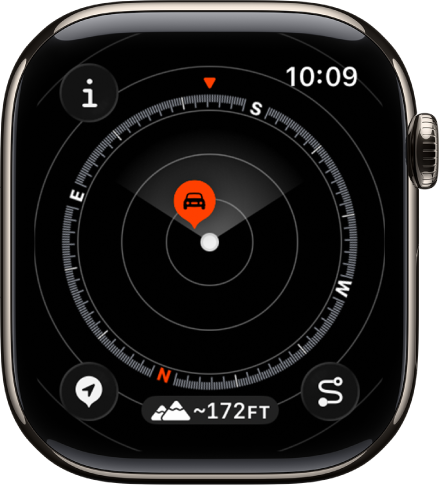
Na dole każdego ekranu z widoczną tarczą kompasu znajduje się przycisk wyświetlający bieżącą wysokość n.p.m. Stuknij w
 , aby wyświetlić widok 3D przedstawiający wysokość punktów trasy względem Twojej bieżącej wysokości n.p.m.
, aby wyświetlić widok 3D przedstawiający wysokość punktów trasy względem Twojej bieżącej wysokości n.p.m.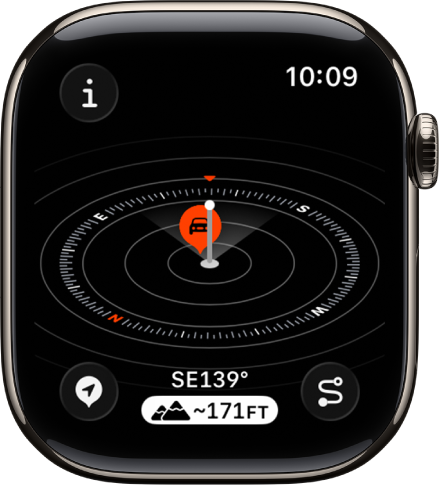
Obróć Digital Crown, aby przejść o dwa ekrany w dół i wyświetlić dużą strzałkę kompasu, a pod nią informację o Twoim kierunku.
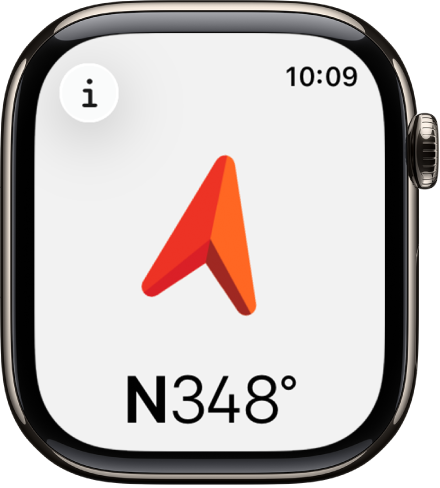
Uwaga: Możliwość wyświetlania punktów trasy wskazujących miejsce ostatniego możliwego wykonania połączenia alarmowego zależy od kraju i regionu.
Wyświetlanie szczegółów w aplikacji Kompas
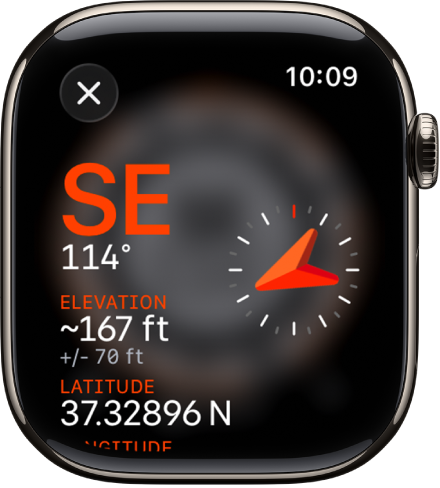
Przejdź do aplikacji Kompas
 na Apple Watch.
na Apple Watch.Stuknij w
 w lewym górnym rogu, aby wyświetlić swój kierunek, nachylenie, wysokość n.p.m. oraz współrzędne geograficzne (długość i szerokość geograficzną).
w lewym górnym rogu, aby wyświetlić swój kierunek, nachylenie, wysokość n.p.m. oraz współrzędne geograficzne (długość i szerokość geograficzną).
Oprócz tego możesz wyświetlać punkty trasy, dodać kurs oraz ustawić alert dotyczący docelowej wysokości n.p.m.
Przeglądanie punktów trasy
Możesz przeglądać punkty trasy — zarówno te utworzone w aplikacji Kompas, jak i pochodzące z przewodników w aplikacji Mapy.
Przejdź do aplikacji Kompas
 na Apple Watch.
na Apple Watch.Stuknij w
 w lewym górnym rogu, a następnie stuknij w Punkty trasy.
w lewym górnym rogu, a następnie stuknij w Punkty trasy.Stuknij w Kompas – punkty trasy, aby wyświetlić punkty trasy utworzone w aplikacji Kompas oraz wygenerowane automatycznie (np. miejsce zaparkowania samochodu oraz ostatnie szacowane miejsce, w którym dostępny był sygnał sieci komórkowej oraz możliwość użycia funkcji Alarmowe SOS).
Stuknij w przewodnik, np. Moje miejsca lub przewodnik utworzony w aplikacji Mapy, aby wyświetlić należące do niego punkty trasy.
Aby punkty trasy z przewodnika nie pojawiały się w aplikacji Kompas, stuknij w dany przewodnik, a następnie wyłącz Pokaż punkty trasy.
Uwaga: Punkty trasy znajdujące się ponad 80 km od Ciebie nie są wyświetlane na tarczy kompasu.
Dodawanie kursu
Przejdź do aplikacji Kompas
 na Apple Watch.
na Apple Watch.Stuknij w
 , a następnie stuknij w Kurs.
, a następnie stuknij w Kurs.Obróć Digital Crown, aby ustawić kierunek, a następnie stuknij w
 .
.Aby edytować kurs, stuknij w
 , przewiń w dół, stuknij w Kurs, ustaw nowy kierunek, obracając Digital Crown, a następnie stuknij w
, przewiń w dół, stuknij w Kurs, ustaw nowy kierunek, obracając Digital Crown, a następnie stuknij w  .
.Aby wymazać kurs, stuknij w
 , przewiń w dół, a następnie stuknij w Wymaż odczyt.
, przewiń w dół, a następnie stuknij w Wymaż odczyt.
Ustawianie alertu o docelowej wysokości n.p.m.
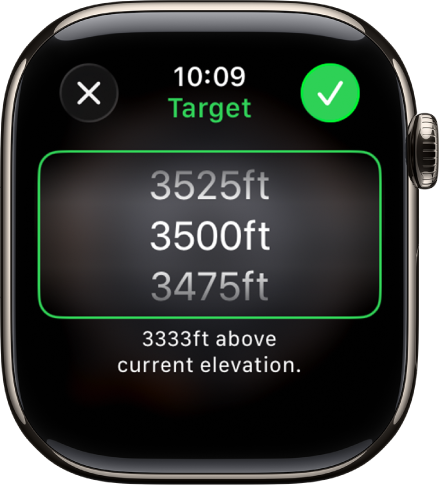
Możesz ustawić docelową wysokość n.p.m., aby otrzymać alert po jej przekroczeniu, co pomoże zachować bezpieczeństwo i przypomni o konieczności odpoczynku i aklimatyzacji.
Przejdź do aplikacji Kompas
 na Apple Watch.
na Apple Watch.Stuknij w
 , a następnie stuknij w Ustaw alert (cel).
, a następnie stuknij w Ustaw alert (cel).Obróć Digital Crown, aby ustawić docelową wysokość n.p.m., a następnie stuknij w
 .
.Aby edytować docelową wysokość, stuknij w
 , stuknij w Alert (cel), wybierz nową wysokość, a następnie stuknij w
, stuknij w Alert (cel), wybierz nową wysokość, a następnie stuknij w  . Aby wymazać wysokość, stuknij w
. Aby wymazać wysokość, stuknij w  , a następnie stuknij w Wymaż cel.
, a następnie stuknij w Wymaż cel.
Gdy przekroczysz ustawioną wysokość docelową, wyświetlony zostanie alert.
Używanie północy geograficznej
Aby używać północy geograficznej zamiast magnetycznej, wykonaj następujące czynności:
Przejdź do aplikacji Ustawienia
 na Apple Watch.
na Apple Watch.Stuknij w Kompas, a następnie włącz Północ geograficzna.
Ustawienia kompasu pozwalają także wybrać system współrzędnych — DMS, stopnie dziesiętne, MGRS/USNG lub UTM.
Jeśli wyświetlany jest ekran z czerwonym radarem
Jeśli po otworzeniu aplikacji Kompas wyświetlany jest czerwony radar, może być to spowodowane przez dowolną z następujących przyczyn:
Apple Watch może znajdować się w słabym środowisku magnetycznym: Magnesy używane w niektórych paskach zegarka mogą zakłócać działanie aplikacji Kompas. Zapoznaj się z artykułem Wsparcia Apple Informacje o dokładności i wydajności aplikacji Kompas na zegarku Apple Watch.
Usługi lokalizacji są wyłączone: Aby włączyć lub wyłączyć usługi lokalizacji, przejdź do aplikacji Ustawienia
 na Apple Watch, stuknij w Prywatność, a następnie stuknij w Usługi lokalizacji.
na Apple Watch, stuknij w Prywatność, a następnie stuknij w Usługi lokalizacji.Kalibracja kompasu jest wyłączona: Aby włączyć lub wyłączyć kalibrację kompasu, przejdź do aplikacji Ustawienia na iPhonie, stuknij w Prywatność i ochrona > Usługi lokalizacji, a następnie stuknij w Usługi systemowe.